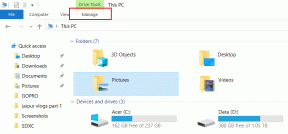3 raskeste måter å ta talenotater på Android
Miscellanea / / December 02, 2021
Det er et par ikoniske scener i Mad Men hvor Don Draper er frisk på "motivasjonsbuzz" fra en glass whisky (å de søte 60-tallet), han slapper av på sofaen og holder en stemmeopptaker i ett hånd. Der står han og registrerer enkelt tankene sine for sin neste store annonse. Jeg er en stor fan av Don Draper, men disse scenene skiller seg spesielt ut for meg. For det kan jeg ikke gjøre. Jeg kan ikke ligge på et solbelyst kontor i en skyskraper, tilfeldig drikke dag og registrere tankene mine noen andre ville deretter transkribere og redigere.

Men her i virkeligheten kan jeg komme ganske nær den siste delen. En annen grunn til at jeg er så knyttet til den scenen er ikke bare på grunn av glamouren, men på grunn av enkelheten – intimiteten ved å lage stemmenotater. Jeg er ikke en av de "vi hadde det bedre den gang", men etter å ha prøvd ut et par dusin notattjenester og prøvd å organisere alle notatene mine, setter jeg pris på enkelhet.
I moderne tid er stemmenotater en nødvendighet. Du har ikke alltid tid til å skrive ned ting, selv om du alltid har smarttelefonen med deg. Et talememo er den raske og skitne måten. Les videre for å ta med et stykke Don Draper i Android-livet ditt (spesifikt til startskjermen, via widgets).
1. Google Keep

Google Keep er Googles egen notattjeneste tilgjengelig for Android og nettet. Android-appen har en flott widget med en snarvei til talenotatfunksjonen. Ved å bruke Keep kan du komme nærmest Don Draper-scenariet. Fordi ikke bare Keep tar opp stemmen din, den vil også transkribere den for deg. Ved å bruke Googles ganske fantastiske tale-til-tekst-motor, vil du ende opp med både stemmen din og transkripsjonen i samme notat. Og du trengte ikke engang å ansette en sekretær.
Kult tips: Vi elsker Google Keep og har allerede gjort det skrevet om hvorfor du bør bruke den. Du kan bruk Google Keep på iOS også.

Hvis alt du vil lagre er den resulterende teksten, du kan også bruke Google Nås talesøk og si «note to self...» og det transkriberte notatet blir lagt til i Google Keep. Her kan du også endre notatappen fra Google Keep til Evernote.
2. Evernote
Som alle andre altfor funksjonsrik notatpakke, Evernote har en stemmenotekomponent. Du kan legge den til som en widget på startskjermen. Men dette er utelukkende en stemmeopptaksfunksjon, det er ingen transkribering som med Google Keep. Hvis Evernote er det din standard notatapp, bør du sannsynligvis prøve å administrere stemmenotatene dine med den også.

Men problemet er at interaksjonen ikke er rask. Når du trykker på opptaksknappen, åpner Evernote appen og deretter starter opptaksprosessen. Selv om det ikke høres mye ut, er det fortsatt en forsinkelse som er en ulempe når vi snakker om innspillinger.
Noe som leder oss til neste alternativ.
3. Enkel stemmeopptaker

Jeg trodde Play-butikken ville være full av dedikerte talememo-apper. Har de aldri sett Mad Men? Det viser seg at nei, de har ikke (eller kanskje de så på Louis i dresser, skummelt ved å bruke stemmeopptakeren sin, og bestemte seg for ikke å lage en app). Det er ikke så mange gode talememo-apper, og når du snakker om en brukervennlig widget, begrenses listen ytterligere. Fra min forskning er det bare én. En talememo-app som fortsatt bruker Halo-designspråket (som er to generasjoner gammel på dette tidspunktet). Men det fungerer, og det fungerer bra.
Enkel stemmeopptaker lar deg ta mono stemme notater gratis. Du kan oppgradere til den betalte versjonen for stereoopptak, støtte for eksterne mikrofoner, fjerning av annonser og mer.

Easy Voice Recorder er appen som brukere av ivrige stemmenotater bør gå for. Den har en flott samling widgets. Du kan starte, sette på pause og stoppe opptaket rett fra widgetene. Dette betyr ingen lasteskjermer, ingen venting på at appen skal starte. Dette er den raskeste måten å ta talenotater på.
Appen gjør det også enkelt å administrere talenotater. Du kan gå inn og redigere titler for notater og bedre administrere dem.
Ekstra alternativ: Hvis en widget ikke er en nødvendighet, sjekk ut Sonys lydopptaker-app. Du får stereo og tapsfri opptak med et rent grensesnitt, helt gratis.
Hvordan tar du notater?
Bruker du en gammeldags notatblokk, et komplisert notatbehandlingssystem eller bare noe enkelt? Del med oss i kommentarene nedenfor.